No Outlook, pode adicionar calendários a partir do diretório da sua organização ou da Web. Também pode partilhar o seu próprio calendário para que outras pessoas vejam ou deleguem o acesso para que outras pessoas editem o seu calendário.
Partilhar o seu calendário
-
No seu calendário, selecione Partilhar.
-
Selecione o calendário que pretende partilhar no menu pendente.
-
Na caixa de diálogo Propriedades do Calendário , clique em Adicionar.
-
Pode procurar pessoas a partir do seu livro de endereços ou escrever os respetivos endereços de e-mail na caixa Adicionar . Quando terminar de adicionar nomes na caixa de diálogo Adicionar Utilizadores , selecione OK.
-
Novamente na caixa de diálogo Propriedades do Calendário , selecione o nome ou endereço de e-mail da pessoa e, em seguida, selecione o nível de detalhes que pretende partilhar com a pessoa e, em seguida, selecione OK.
Saiba mais em Partilhar um calendário do Outlook com outras pessoas.
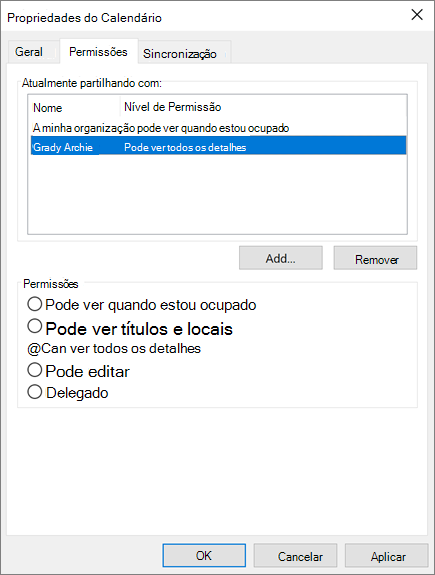
Adicionar o calendário de um colega
-
No seu calendário, selecione Adicionar.
-
Selecione a partir do livro de endereços.
-
Escreva o nome ou endereço de e-mail da pessoa que pretende adicionar.
-
Selecione o nome do mesmo.
-
Selecione OK.
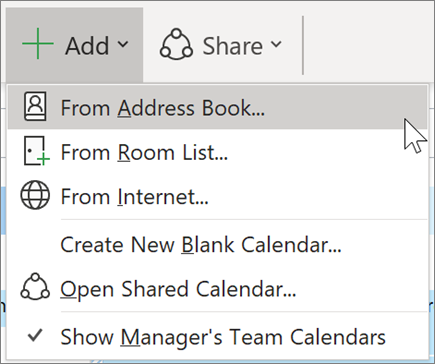
Importar o seu calendário Google
À medida que muda, será importante transferir o calendário do G Suite para o Outlook.
-
Exporte o calendário da sua conta Google e guarde-o no seu computador. A sua exportação é transferida para uma pasta comprimida, pelo que terá de extrair o calendário da pasta comprimida.
-
Selecione Ficheiro > Abrir e Exportar > Importar/Exportar.
-
No Assistente de Importação e Exportação, selecione Importar um ficheiro iCalendar (.ics) ou vCalendar e, em seguida, selecione Seguinte.
-
Navegue até ao local onde armazenou o ficheiro extraído, selecione o ficheiro que termina com gmail.com e selecione OK.
-
Selecione Importar.
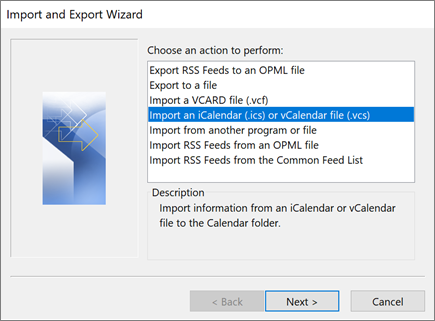
Permitir que outra pessoa faça a gestão do seu calendário
Quando partilha ou delega o acesso ao seu calendário, esta ação dá à pessoa a capacidade de gerir o seu calendário.
Saiba como tornar alguém delegado em Partilhar e aceder a um calendário com permissões de edição ou delegado no Outlook.
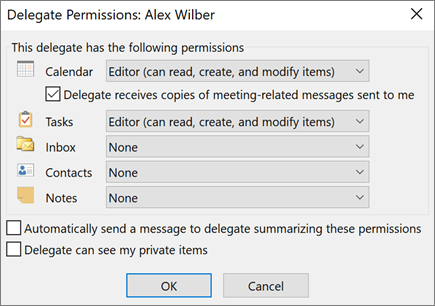
Nota: As funcionalidades e as informações neste guia aplicam-se ao Outlook, conforme disponível através do Microsoft 365.










